آموزش تعمیر مموری کارت میکرو با نرم افزار و ویندوز
ممکن است یک کارت SD که عملکرد درستی دارد ناگهان بدون هیچ علامتی از کار بیفتد، با این حال بیشتر کارتهای SD قبل از خراب شدن، نشانههای مشخصی را از خود نشان میدهند.
در صورتی که این علائم را بشناسید میتوانید پیش از آنکه مشکل حادی برای مموری کارت شما پیش بیاید، آسیب احتمالی را رفع کنید.
اما گاهی هم ممکن است متوجه علائم خرابی مموری کارت نشده و مموری کارت شما دچار مشکل شود. برای تعمیر مموری کارت میکرو روشهای مختلفی وجود دارد که در این مقاله قصد داریم به معرفی آنها بپردازیم.
برای آموزش نحوه تعمیر مموری کارت هم میتوان از کامپیوتر و روشهایی مانند خط فرمان CMD استفاده کرد و هم میتوان از نرمافزارهایی که به این منظور ارائه شدهاند، بهره برد.
در این مقاله به هر دو روش موجود پرداخته و پرکاربردترین نرمافزارهای تعمیر مموری کارت میکرو را معرفی خواهیم کرد.
علائم خرابی مموری کارت
اگر مموری کارت دچار مشکل شده باشد، چه علائمی را نشان میدهد؟ یا به عبارت دیگر چگونه بفهمیم مموری سوخته است یا دارای مشکل است؟ اینها سؤالاتی است که ممکن است در ذهن بسیاری از کاربران پیش آمده باشد.
برای پاسخ به این سوالات، در این بخش مهمترین علائم خرابی مموری کارت را بررسی میکنیم.
- کارت SD شناسایی نمیشود: در این حالت کارت SD خود را در گوشی موبایل، دوربین دیجیتال یا لپ تاپ قرار میدهید، صبر میکنید اما هیچ اتفاقی نمیافتد. نه صدایی، نه پیامی و نه هیچ علامت دیگری! این حالت یک علامت هشداردهنده است، اما لزوماً به این معنی نیست که کارت SD شما خراب شده است.
روشهایی به منظور حل مشکل شناسایی نشدن (بالا نیامدن) مموری کارت در کامپیوتر و گوشی ارائه شده است که در این شرایط میتوانید از آنها استفاده کنید.
- مشکلات خواندن/نوشتن: هنگام انتقال داده به کارت SD یا خواندن اطلاعات از آن، نباید هیچ پیغام خطایی وجود داشته باشد و قطعاً انتقال یک فایل به راحتی و طی یک فرآیند ساده انجام میشود. بروز خطا در این حالت میتواند یکی از علائم خرابی مموری کارت باشد.
- مشکل اتصال: اگر کارت SD را قبل از اتصال درست به کامپیوتر یا گوشی موبایل خود چندین بار خارج و وارد کنید، ممکن است با خرابی کارت SD یا حتی آسیب فیزیکی روبرو شده باشید. کارتهای SD بسیار شکننده هستند و شکستن، خم شدن یا انحراف آنها به سادگی امکانپذیر است.
وقتی این اتفاق میافتد، پینهای فلزی کوچک که وظیفه اتصال به دستگاه را بر عهده دارند، از حالت تراز خارج شده و باعث مشکلات اتصال میشوند. از کار افتادن مموری کارت در این حالت معمولا راهکار دقیقی ندارد و باید به فکر تهیه یک مموری کارت جدید باشید.
خطای فرمت در محیط ویندوز: وقتی خطای فرمت ویندوز هنگام اتصال مموری کارت نمایش داده میشود، یعنی مشکلی در کارت SD شما وجود دارد. اگر کارت SD خالی است، میتوانید آن را فرمت کنید، برای این منظور نیز میتوانید از روشهای فرمت کردن مموری کارت میکرو اس دی کمک بگیرید.
اما اگر مموری کارت حاوی دادههای مهمی است، باید با استفاده از روشهای تعمیر مموری کارت خراب توضیح داده شده در این مقاله، مشکل را برطرف کنید.
- عملکرد کُند: خرابی یا آسیب میتواند بر عملکرد کارت SD شما تاثیر منفی بگذارد و باعث شود انتقال دادهها بیشتر از حد معمول طول بکشد. در موارد شدید، انتقال چند عکس یا فایل ویدیویی ممکن است چندین ساعت زمان صرف کند. این علامت نیز میتواند نشاندهنده از کار افتادن مموری کارت باشد.
نحوه تعمیر مموری کارت
برای تعمیر مموری کارت روشهای مختلفی را میتوان به کار برد. در سادهترین حالت ممکن است مشکل از اسلات و یا RAM reader شما باشد. کافی است از یک دستگاه reader دیگر استفاده کنید تا مطمئن شوید مشکل از کارت مموری شما است نه از تجهیزات دیگر.
همچنین میتوانید مموری کارت را روی چند دستگاه نظیر کامپیوتر، دوربین دیجیتال و یا گوشی موبایل تست کنید تا مطمئن شوید که دستگاههای مورد استفاده سالم بوده و مشکل از خود مموری کارت SD است.
اما روشهای پیچیدهتری را نیز میتوان برای تعمیر مموری کارت سوخته یا خراب مورد استفاده قرار داد که در این بخش به معرفی آنها میپردازیم.
تعمیر مموری کارت میکرو با کامپیوتر (بدون نیاز به نرم افزار)
در ادامه روشهای تعمیر مموری کارت میکرو بدون استفاده از نرم افزار جانبی را دنبال میکنیم:
1. استفاده از دستور CHKDSK برای بررسی خطاهای مموری کارت
یکی از روشهای تعمیر مموری کارت با کامپیوتر، استفاده از خط فرمان CMD است. در تمام نسخههای ویندوز ابزار خط فرمان CMD برای بررسی فایل سیستم و همچنین چک کردن خطاهای منطقی و فیزیکی مموری کارت وجود دارد.
این ابزار CHKDKS نامیده میشود و در واقع استفاده از آن بسیار سادهتر از آن چیزی است که اکثر کاربران فکر میکنند.
برای این منظور مراحل زیر را دنبال کنید:
- دستور cmd را در باکس سرچ در منوی taskbar تایپ کرده و آن را به صورت Run as administrator اجرا کنید.
- دستور زیر را وارد کنید (X را با حرف لاتین اختصاص داده شده به درایو کارت SD جایگزین کنید) و Enter را فشار دهید:
chkdsk X: /f
- منتظر بمانید تا فرآیند CHKDSK پایان یابد. بسته به ظرفیت مموری کارت SD ممکن است این فرآیند کمی طول بکشد.
2. اختصاص یک حرف لاتین جدید برای درایو مموری کارت
جالب است بدانید که به منظور تعمیر مموری کارت خراب، بسیاری از خطاهای کارت SD را میتوان با اختصاص یک حرف لاتین جدید به درایو مموری کارت حل کرد. این مشکل ممکن است در نتیجه بروزرسانی اطلاعات درایو توسط سیستم عامل اتفاق بیفتد.
برای اختصاص یک حرف جدید به کارت SD مراحل زیر را دنبال نمایید:
- “Disk management” را در باکس سرچ در taskbar تایپ کرده و گزینه hard disk partitions Create and format را انتخاب کنید.
- روی درایو مموری کارت SD کلیک راست کرده و گزینه Change Drive Letter and Paths را انتخاب کنید.
- روی درایو مموری کارت خود کلیک کنید.
- یک حرف درایو جدید انتخاب کرده و روی OK کلیک کنید.
- دوباره روی OK کلیک کنید تا پنجره Change Drive Letter and Paths بسته شود.
3 . نصب مجدد درایورهای مموری کارت
ویندوز به طور خودکار جدیدترین درایورها را از طریق Windows Update دانلود و نصب میکند، اما همه بروزرسانیهای درایور دقیقا طبق برنامه انجام نمیشوند.
اگر شک دارید که کارت SD شما به دلیل بروزرسانی ناقص درایور دچار مشکل شده است، باید آن را دوباره به صورت دستی نصب کنید:
- Device manager را در باکس سرچ منوی taskbar تایپ کرده و Device Manager را انتخاب کنید.
- دستهبندیهای موجود را مرور کرده و به دنبال درایو کارت SD خود بگردید.
- روی درایو کارت SD کلیک راست کرده و گزینه Update driver را انتخاب کنید.
- گزینه Search automatically for updated driver software را انتخاب کنید.
- Update Driver را انتخاب نمایید.
اگر ویندوز به طور خودکار درایور مناسب را پیدا نکرد، میتوانید آن را در وبسایت سازنده کامپیوتر خود جستجو کرده و با انتخاب Browse my computer for driver software در مرحله 4، آن را به صورت دستی نصب کنید.
4. استفاده از ابزار تعمیر ویندوز
ابزار تعمیر ویندوز یک ابزار گرافیکی است که قادر است درایوها را از نظر وجود خطاهای فایل سیستم بررسی کند. این ابزار معمولا به طور خودکار هنگام وارد کردن یک درایو مشکلدار به درگاه کامپیوتر راهاندازی میشود.
همچنین میتوانید آن را به صورت دستی فراخوانی کرده و از آن برای اسکن درایو مورد نظر استفاده کنید:
- “this PC” را در باکس سرچ منوی taskbar تایپ کرده و This PC را انتخاب کنید.
- روی کارت SD خود کلیک راست کرده و Properties را انتخاب کنید.
- روی Tools کلیک کرده و گزینه Check را انتخاب کنید.
- روی گزینه Scan and repair drive کلیک نمایید.
5. فرمت مموری کارت SD خام به FAT32
یکی از علل از کار افتادن مموری کارت، عدم وجود فایل سیستم در آن است. در این موارد مموری کارت را خام مینامند و بیشتر سیستمهای عامل قادر به شناسایی و نمایش محتویات آن نیستند.
از آنجایی که مموری کارت خام حاوی هیچ اطلاعاتی نیست، بهترین روش برای حل مشکل، فرمت کردن آن به فایل سیستم FAT32 است:
- کارت SD را به کامپیوتر خود وصل کنید.
- “cmd” را در باکس سرچ منوی taskbar تایپ کرده و Run as administrator را انتخاب کنید.
- diskpart را تایپ کرده و Enter را فشار دهید.
diskpart
- list volume را تایپ کرده و Enter را فشار دهید.
list volume
- عبارت “select volume N” را تایپ کرده و Enter را فشار دهید.(به جای N شماره دیسک ممموری کارت)
select volume N
- عبارت format fs=fat32 را تایپ کرده و Enter را بزنید.
format fs=fat32
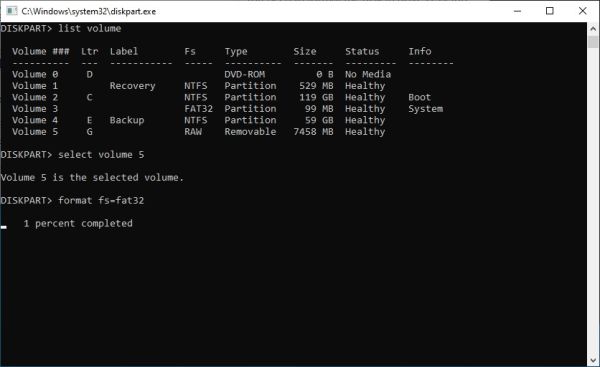
نرم افزار تعمیر مموری کارت میکرو
نرم افزارهای متعددی به منظور تعمیر مموری کارت سوخته و یا خراب ارائه شده است. هنگام انتخاب نرم افزار مناسب باید چند نکته را مدنظر قرار داد:
نوع داده: اگرچه ابزارهای بازیابی و تعمیر معمولی قادر به بازیابی انواع فایلها هستند، اما بعضی از فایلها فراتر از قابلیتهای برخی از نرم افزارهای بازیابی مموری کارت SD هستند. در این مورد، شما باید یک نرم افزار بازیابی را انتخاب کنید که قادر به بازیابی فایلهای مورد نظر شما باشد.
علت از دست دادن اطلاعات: علاوه بر این، دانستن دلایلی که منجر به از بین رفتن اطلاعات شده است، یک گام اساسی در انتخاب نرمافزار بازیابی مناسب است.
هزینه: یکی دیگر از موارد مهمی که باید در نظر بگیرید هزینههای مربوط به نرمافزار است. برخی از نرمافزارها نسخههای پولی دارند که امکانات بیشتری را برای کاربران ارائه میدهد.
قابلیت استفاده و عملکرد: یکی از نکات کلیدی برای بسیاری از کاربران این است که تا چه حد میتوانند از یک برنامه بازیابی اطلاعات بدون کمک خارجی در مدت زمان کوتاه استفاده کنند. اگر برنامه فاقد یک رابط کاربرپسند است و بازیابی حجم کمی از فایلها زمان زیادی به طول بیانجامد، انتخاب آن پیشنهاد نمیشود.
نظرات کاربران: نظرات کاربران چشمانداز جامعی در مورد کارایی یک برنامه ارائه میدهد. وبسایتهایی مانند Trustpilot بررسیهای بیطرفانهای ارائه میکنند که میتواند به شما در انتخاب بهترین نرم افزار تعمیر و بازیابی مموری کارت سوخته کمک کند.
در ادامه بهترین نرمافزارهای مخصوص تعمیر مموری کارت میکرو را معرفی میکنیم:
توجه داشته باشید که نحوه کار با این نرمافزارها مشابه یکدیگر است و پیچیدگی خاصی ندارد. تنها کافی است تا پس از دانلود و نصب هر یک از آنها، درایو مربوطه را انتخاب و فرآیند بازیابی اطلاعات را آغاز کنید.
1. Disk Drill (برای ویندوز و Mac)
Disk Drill یک نرم افزار بازیابی اطلاعات است که به شما این امکان را میدهد تا فایلهای پاک شده خود را از هر دستگاه ذخیرهسازی از جمله کارتهای SD اسکن و بازیابی کنید. این نرم افزار همچنین از چندین نوع فایل پشتیبانی میکند، بنابراین نیازی نیست نگران نوع فایلهای خود باشید.
Disk Drill از الگوریتمهای پیچیده برای اسکن دستگاه در صورت خرابی یا غیرقابلخواندن بودن آن استفاده میکند.
کار با این نرم افزار بسیار راحت است به این معنی که میتوانید فرآیند اسکن را متوقف کرده و دوباره از سر بگیرید. همچنین میتوانید فایلهای اسکن شده را ببینید تا مواردی را که قصد بازیابی آنها را دارید، انتخاب نمایید.
2. RescuePRO (برای ویندوز و Mac)
RescuePRO یک نرمافزار بازیابی فایلهای چندوجهی است که قادر به بازیابی انواع فایلهای مختلف مانند ویدئو، موسیقی، اسناد، تصاویر و انواع دیگر دادههاست.
اگر اخیرا در دسترسی به فایلهای خود از طریق مموری کارت SD یا سایر دستگاههای ذخیرهسازی دیجیتال با چالش مواجه شدهاید، RescuePRO یک راه حل ایدهآل برای بازیابی آن فایلهای شماست.
3. MediaRECOVER (برای ویندوز و Mac)
MediaRECOVER محصولی از Kingston است که یک شرکت پیشرو در زمینه دستگاههای ذخیرهسازی از جمله کارتهای SD میباشد. MediaRECOVER
یک برنامه کامل بازیابی تصویر و فایل است که عکسها، فیلمها، اسناد، فایلهای صوتی و موارد دیگر را از دستگاههای ذخیرهسازی از جمله مموری کارت بازیابی میکند.
4. RecoveRx (برای ویندوز و Mac)
RecoveRx ارائه شده توسط شرکت Transcend عملکرد پیشرفتهای را برای بازیابی اطلاعات از بسیاری از انواع دستگاههای ذخیرهسازی از جمله کارتهای حافظه، درایوهای فلش USB، هارد دیسکهای اکسترنال و غیره ارائه میدهد.
علاوه بر این، RecoveRx از فرمت StoreJet/SD Cards/CompactFlash Cards نیز پشتیبانی میکند.
5. Recoverit (برای ویندوز و Mac)
مسلماً یکی از محبوبترین و کارآمدترین ابزارهای بازیابی موجود،Recoverit است که توسط شرکت Wondershare به بازار عرضه شده است.
این نرم افزار بازیابی اطلاعات که هم برای کاربران ویندوز و هم برای Mac OS موجود است، دارای یک رابط کاربری ساده بوده که امکان استفاده از ویژگیهای مختلف را برای کاربران فراهم میکند.
Recoverit دارای یک فرآیند بازیابی اطلاعات 3 مرحلهای است که به کاربران این امکان را میدهد تا اطلاعات را به صورت رایگان از هر رسانه ذخیرهسازی بازیابی کنند. همچنین این نرم افزار از انواع فایلها و فایل سیستمها از جمله NTFS، FAT، HFS+، APFS پشتیبانی میکند.
چند نکته در مورد محافظت از اطلاعات مموری کارت
در این بخش میخواهیم نکات مفیدی را برای محافظت از مموری کارت SD و جلوگیری از حذف اطلاعات آن ارائه دهیم:
- همیشه قبل از جدا کردن کارت SD از کامپیوتر یا لپ تاپ آن را safely eject کنید.
- کارت SD خود را در معرض دمای شدید قرار ندهید و آن را از گرد و غبار و آب دور نگه دارید.
- اگر خطر قطع ناگهانی برق وجود دارد یا در حال ذخیره فیلم روی دوربین عکاسی و یا گوشی موبایلی هستید که شارژ آن در حال اتمام است، ذخیره اطلاعات روی کارت SD را به زمان دیگری موکول کنید.
- به طور منظم فایلها را از کارت SD به کامپیوتر یا فضای ذخیرهسازی دیگری منتقل کنید.
- از چند کارت SD استفاده کنید و از پر کردن آنها تا حداکثر ظرفیت خودداری نمایید.
با این نکات ساده، میتوانید طول عمر کارت SD خود را افزایش داده و عملکرد آن را در حفظ و نگهداری اطلاعات بهبود دهید.
اگرچه روشهای تعمیر مموری کارت میکرو که در این مقاله به آن پرداختیم، میتوانند در بسیاری از موارد مشکل از کار افتادن مموری کارت را حل کنند، اما گاهی مشکل مموری کارت به دلایل آسیب فیزیکی، شکستن، سوختن برد الکتریکی و غیره رخ میدهد که عملا تعمیر آن غیرممکن است.
در این شرایط بهتر است به دنبال خرید یک مموری کارت SD جدید باشید. با وجود انواع مموری کارت میکرو اس دی موجود در بازار، انتخاب یک مموری کارت که از نظر عملکرد و قیمت مناسب باشد، نیاز به دقت و بررسی زیادی دارد.
در ادامه یک نمونه از مموری کارتهای پرفروش و محبوب بازار ایران را معرفی خواهیم کرد:
کارت حافظه Premier UHS-I ای دیتا
مموری کارت ای دیتا مدل Premier UHS-I با کلاس سرعتی 10 میتواند حداقل 10 مگابایت فایل ویدئویی را در هر ثانیه ضبط کند.
این مموری کارت با انواع دستگاهها نظیر موبایل، دوربینهای دیجیتال، تبلت و غیره سازگاری دارد و قابلیتهای فیزیکی نظیر ضدآب بودن و مقاومت در برابر ضربه، عمر این مموری کارت را حتی در شرایط دشوار نیز افزایش داده است.
ظرفیتهای ارائه شده برای این مموری کارت نیز از 16 گیگابایت تا 256 گیگابایت متغیر است تا نیاز اکثر کاربران را پوشش دهد. در نهایت وجود گارانتی معتبر آونگ برای Premier UHS-I، آن را به یکی مطمئنترین میکرو اس دیهای موجود در بازار ایران تبدیل کرده است.جمعبندی
کارتهای SD ممکن است به دلایل مختلف خراب شوند یا آسیب ببینند. اما خوشبختانه روشهای مختلفی به منظور تعمیر مموری کارت میکرو ارائه شده است. تعمیر مموری کارت از طریق کامپیوتر یک روش کارآمد است که هم با استفاده از امکانات خود ویندوز و هم به کمک نرمافزارهای مخصوص تعمیر مموری کارت خراب میتوان این کار را انجام داد.
باید بگوییم که اگرچه روشهای تعمیر مموری کارت SD بسیار متنوع و کارآمد هستند و در بسیاری از موارد جواب میدهند اما گاهی اوقات مشکلات فیزیکی، شکستگی، قطع پینهای اتصال، شوک الکتریکی ناشی از میدانهای مغناطیسی و یا قطع ناگهانی تغذیه و غیره میتواند باعث بروز مشکل برای مموری کارت شود.
در این موارد، روشهای تعمیر مموری کارت میکرو کارساز نبوده و تنها راه ممکن، خریداری یک مموری کارت جدید است.
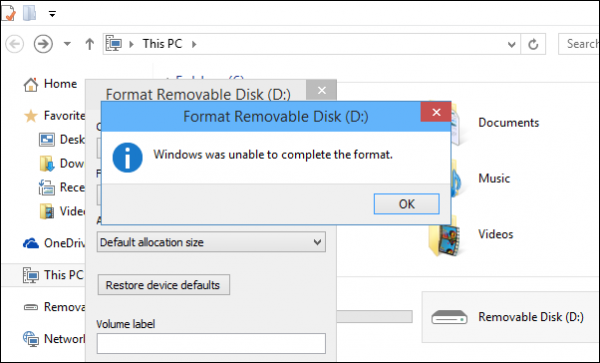
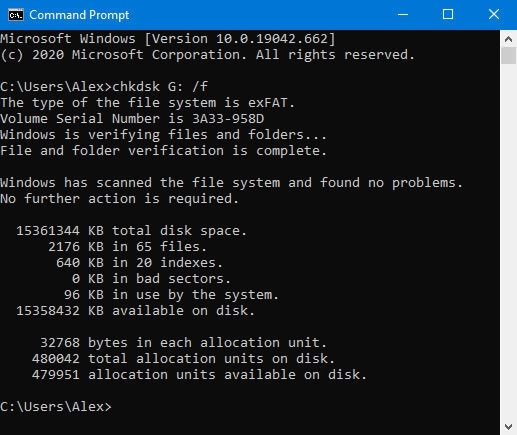
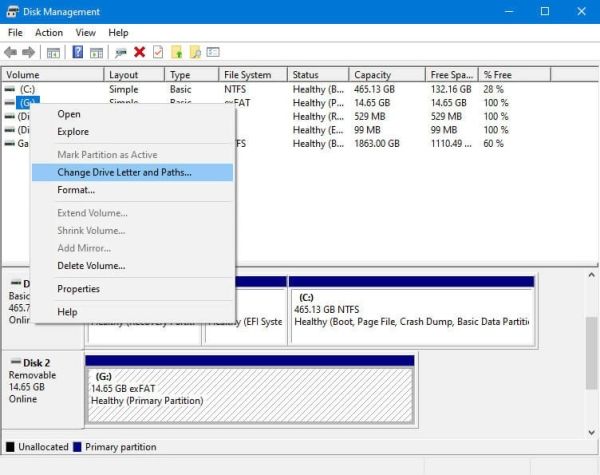
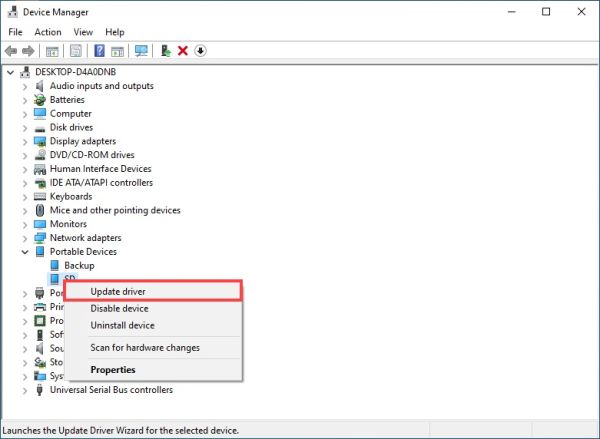
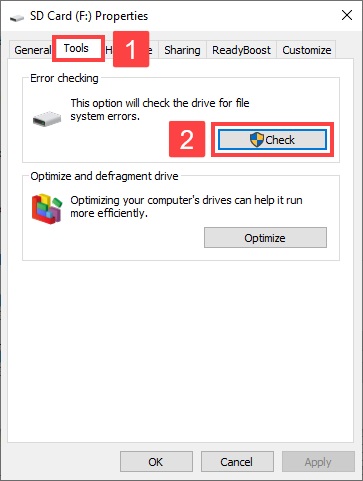
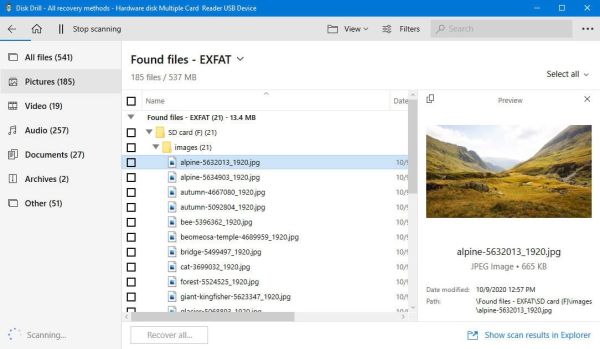
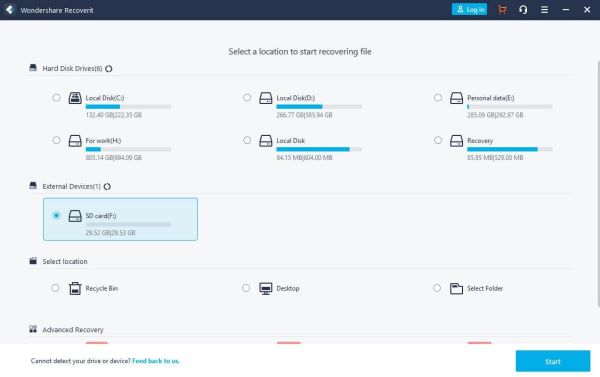







ثبت ديدگاه